Analytics использует JavaScript-код для отслеживания трафика на веб-сайте, как показано на рис. В настоящее время доступны два варианта кода', старый (urchin.js) и новый (ga.js). Представители Google рекомендуют всем, у кого установлен старый вариант кода, заменить его на новый.
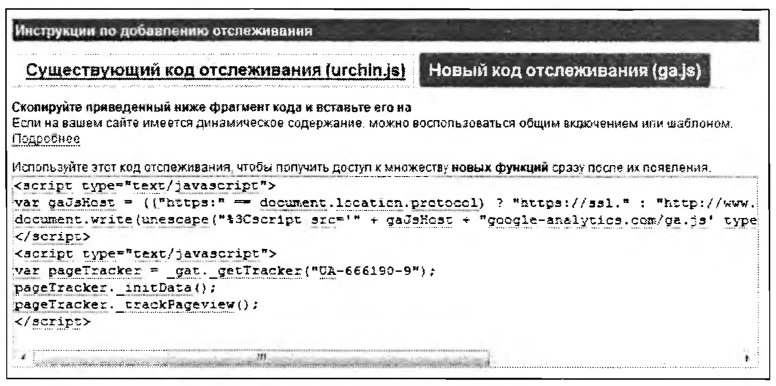
Рис. Добавление кода отслеживания Вам необходимо поместить этот код на сайте, прежде чем активируется мониторинг. Это несложно сделать. Все что вам нужно, это скопировать код, предоставляемый Google при настройке аккаунта, и вставить его в код веб-сайта перед тегом </body> в конце страницы. Сохраните и обновите страницу — Google Analytics автоматически определит правильное расположение кода.
Ключевой кусочек информации кода — строка, начинающаяся с ид-, за которой следует семизначный номер. Этот номер уникален для каждого профиля веб-сайта, он позволяет Google определить, к какому профилю относится отклик, получаемый им от вашего сайта.
После помещения кода во все страницы, которые вы хотите отслеживать, нажмите Готово. Вы будете перенаправлены на свою панель настроек Analytics. На этой панели вы должны увидеть сообщение, в котором говорится, что код был опознан, и информация со страниц собирается для аналитики. Идентификация кода происходит мгновенно, но появление первых аналитических данных может занять пару дней. Между тем, если вы кликнете Проверить статус, то перейдете на страницу Код отслеживания.
Analytics будет показывать, опознается ли ваш код мониторинга или нет, получает ли он данные или ожидает их. В зависимости от занятости вашего сайта, может пройти от нескольких дней до нескольких недель, прежде чем наберется достаточно информации в Analytics для создания значащих отчетов. Несмотря на это, Analytics всегда отображает список ваших кодов мониторинга на странице Код отслеживания на случай, если вы забудете его куда-либо поместить (например, при редизайне сайта). Нажмите Готово, когда закончите со страницей, чтобы вернуться в панель настроек Google Analytics.
Все отчеты и графики по всем метрикам вашего сайта должны появляться в аккаунте Google Analytics. Вообще Google Analytics не показывает статистику в реальном времени. Данные по статистике, появляющиеся в отчетах по аналитике, будут соответствовать действительности за день или два назад. Это не идеальное решение, но, несмотря на задержку, предоставляемая информация является точной и полезной.
